Kako aktivirati WebGL u pregledniku Mozilla Firefox
Preglednik Mozilla Firefox sadrži veliki broj komponenti koje pružaju pregledniku različite mogućnosti. Danas ćemo govoriti o svrsi WebGL-a u Firefoxu, kao io tome kako se ova komponenta može aktivirati.
WebGL - posebna biblioteka programa temeljena na JavaScriptu, koja je odgovorna za prikazivanje u trodimenzionalnoj grafiji preglednika.
U pravilu, u pregledniku Mozilla Firefox, WebGL bi trebao biti aktivan prema zadanim postavkama, međutim, neki korisnici suočavaju se s činjenicom da WebGL u pregledniku ne funkcionira. To može biti zbog činjenice da grafička kartica računala ili prijenosnog računala ne podržava hardversko ubrzanje, pa stoga WebGL može biti neaktivan prema zadanim postavkama.
Kako omogućiti WebGL u Mozilla Firefoxu?
1. Prije svega, idi na ovu stranicu da biste provjerili funkcionira li WebGL za vaš preglednik. Ako vidite poruku, kao što je prikazano na snimci zaslona u nastavku - sve je u redu i WebGL u Mozilla Firefoxu je aktivan.
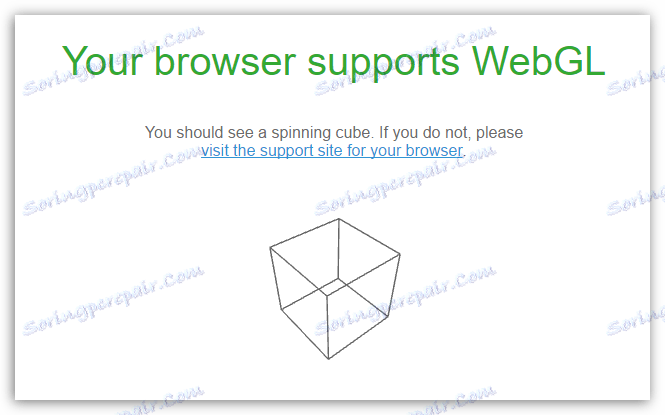
Ako ne vidite animiranu kocku u pregledniku, a na zaslonu se pojavi poruka o pogrešci ili WebGL ne radi ispravno, možete zaključiti da je WebGL u pregledniku neaktivan.
2. Ako ste uvjereni u neaktivnost WebGL-a, možete nastaviti proces njezine aktivacije. Ali najprije morate ažurirati Mozilla Firefox na najnoviju verziju.
Pročitajte također: Kako ažurirati Mozilla Firefox
3. Na adresnoj traci Mozilla Firefox posjetite sljedeću vezu:
o: config
Na zaslonu će se pojaviti prozor za upozorenje, u kojem ćete morati kliknuti gumb "Obećaj da ću biti oprezni" .

4. Nazovite niz za pretraživanje pomoću tipkovnog prečaca Ctrl + F. Morat ćete pronaći sljedeći popis parametara i pobrinite se da je pravo svake od njih postavljeno na "istinito":
webgl.force omogućen
webgl.msaa sile
layers.acceleration.force omogućen
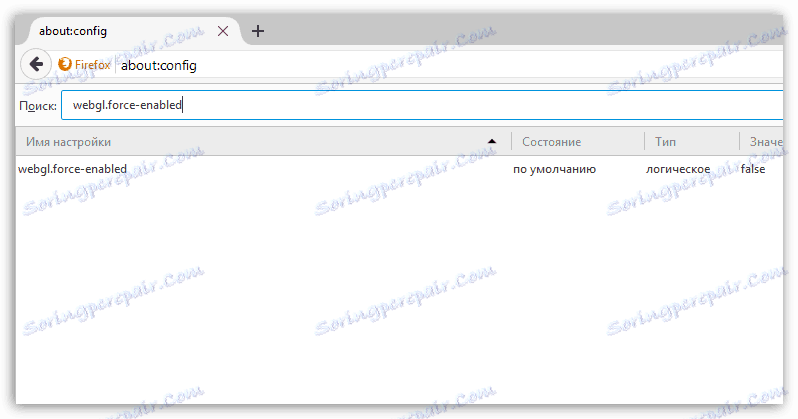
Ako je neki parametar podešen na "false", dvokliknite parametar da biste promijenili vrijednost željenoj vrijednosti.
Nakon što izvršite promjene, zatvorite prozor za konfiguraciju i ponovno pokrenite preglednik. U pravilu, nakon ispunjavanja tih preporuka, WebGL dobro funkcionira.
